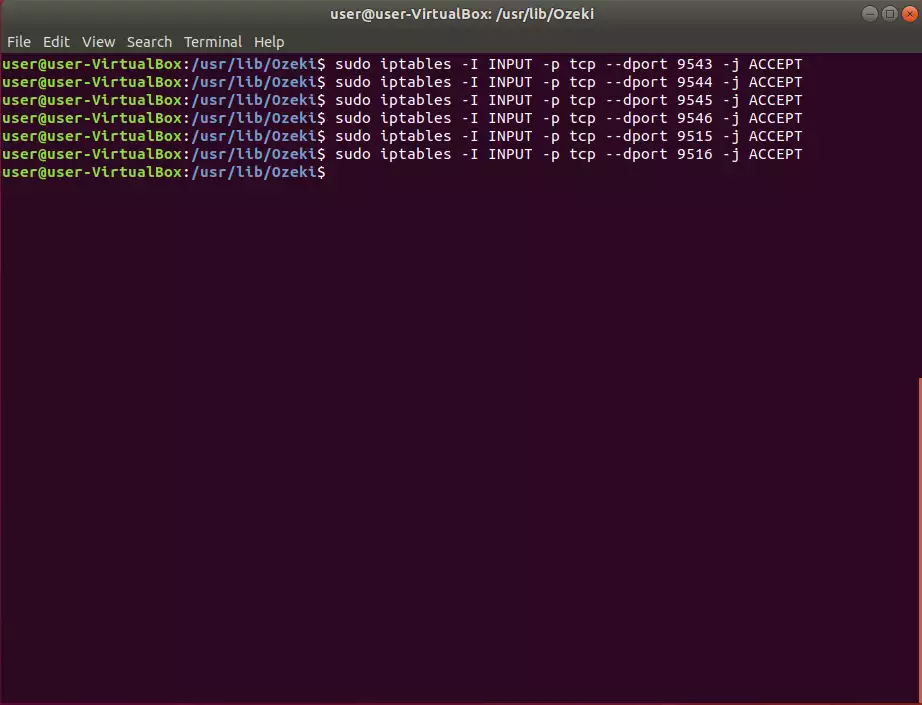Jak nainstalovat Ozeki na Linux
Následující průvodce ukáže, jak můžete nastavit Ozeki Installer na vašem Linuxovém operačním systému. Tento produkt je skvělý obchod s aplikacemi, který umožňuje získat jakýkoli produkt Ozeki, který chcete, jedním kliknutím. Proces instalace zabere asi 10 minut. Průvodce obsahuje čtyři kroky s jasnými pokyny. Proces instalace nevyžaduje žádné další znalosti Linuxu. Tento dokument obsahuje všechny příkazy, které musíte během instalace použít. Stačí je zkopírovat a vložit. Pojďme začít!
Jak nainstalovat Ozeki na Linux (Rychlé příkazy)
Pro instalaci Ozeki na Linux:
- Otevřete terminál na vašem Linuxovém hostiteli
- Přidejte Mono repozitář do vašeho systému
- Nainstalujte Mono
- Stáhněte soubor .deb Ozeki Installer
- Přejděte do složky, kde se nachází soubor .deb
- Nainstalujte Ozeki Installer
- Přejděte na https://localhost:9545
- Vyberte aplikaci SMS Gateway k instalaci
- Spusťte skript install-password.sh
- Povolte porty v Linuxovém firewallu
Krok 1 - Otevřete terminál
Pro provedení následujících kroků instalace je třeba otevřít terminál na vašem Linuxovém hostiteli. Pro otevření terminálu můžete použít klávesovou zkratku Ctrl + Alt + T (ukázáno na Obrázku 1).
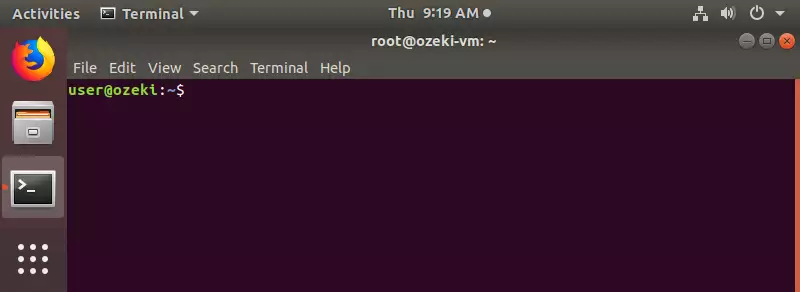
Krok 2 - Nainstalujte všechny předpoklady
Přidejte Mono repozitář do vašeho systému
Pro instalaci Ozeki Installer je nejprve nutné získat některé závislosti. První z nich je Mono, což je open-source implementace Microsoftu .NET Frameworku. Tento produkt je klíčový pro běh Ozeki Installer. Chcete-li získat nejnovější verzi Mono, musíte přidat repozitář do vašeho systému, jak je vidět na Obrázku 2 níže. Tyto příkazy najdete na oficiálních stránkách Mono: https://www.mono-project.com/download/stable/#download-lin-ubuntu
sudo apt install gnupg ca-certificates sudo apt-key adv --keyserver hkp://keyserver.ubuntu.com:80 --recv-keys 3FA7E0328081BFF6A14DA29AA6A19B38D3D831EF echo "deb https://download.mono-project.com/repo/ubuntu stable-bionic main" | sudo tee /etc/apt/sources.list.d/mono-official-stable.list sudo apt update
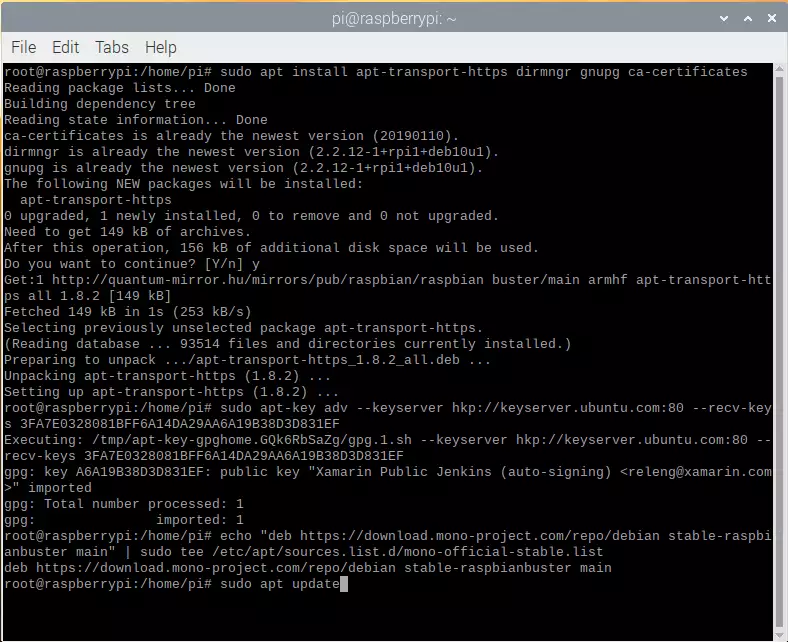
Nainstalujte Mono
Dalším krokem je instalace Mono na váš počítač. Tato operace může být provedena jedním příkazem, jak ukazuje Obrázek 3.
sudo apt install mono-complete
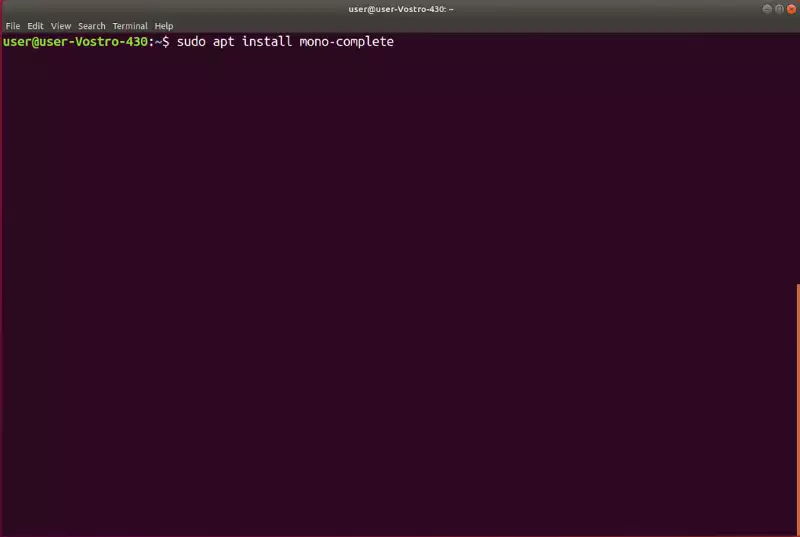
Nainstalujte další požadované závislosti
Posledním krokem přípravy je instalace dalších závislostí, které jsou potřebné pro správný běh Ozeki Installer. Obrázek 4 ukazuje příkaz, který musíte zadat pro instalaci těchto předpokladů.
sudo apt install libturbojpeg libportaudio2 xvfb libspeexdsp1 libspeex1 fonts-symbola
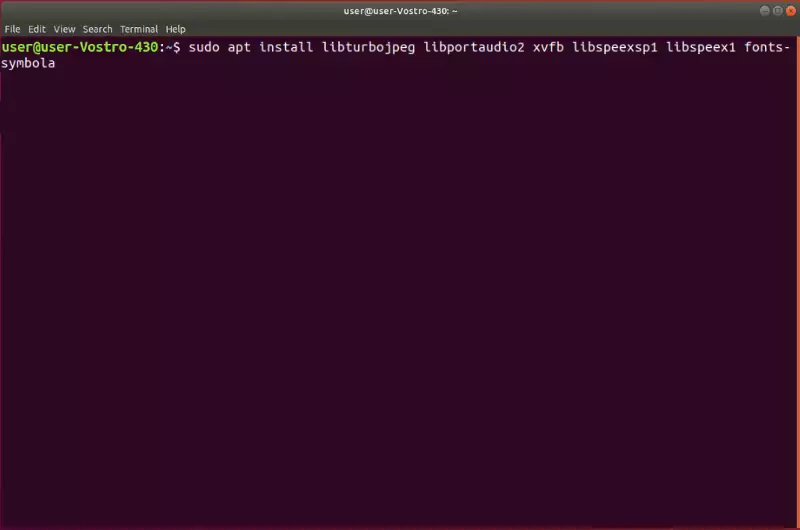
Krok 2 - Stáhněte Ozeki Installer
Prvním krokem pro získání Ozeki Installer na váš Linuxový operační systém je jeho stažení z www.ozeki.hu. Nejnovější produkty Ozeki lze stáhnout z následující stránky ke stažení: https://ozeki-sms-gateway.com/p_727-download-sms-gateway.html. Nyní, na této stránce, jak ukazuje Obrázek 5, klikněte na soubor .deb Ozeki Installer pro zahájení stahování.
https://ozeki-sms-gateway.com/p_727-download-sms-gateway.html
Stáhnout Ozeki Installer
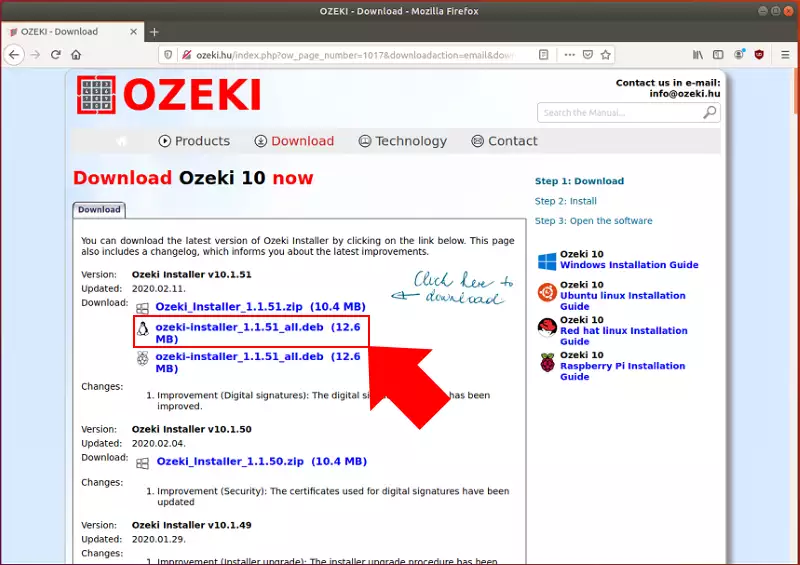
Prohlížeč obvykle požádá o způsob stažení souboru. Může být otevřen vybraným softwarem nebo jen stažen do určené složky. V případě Ozeki Installer stačí zaškrtnout Uložit soubor a kliknout na OK, jak ukazuje Obrázek 6.
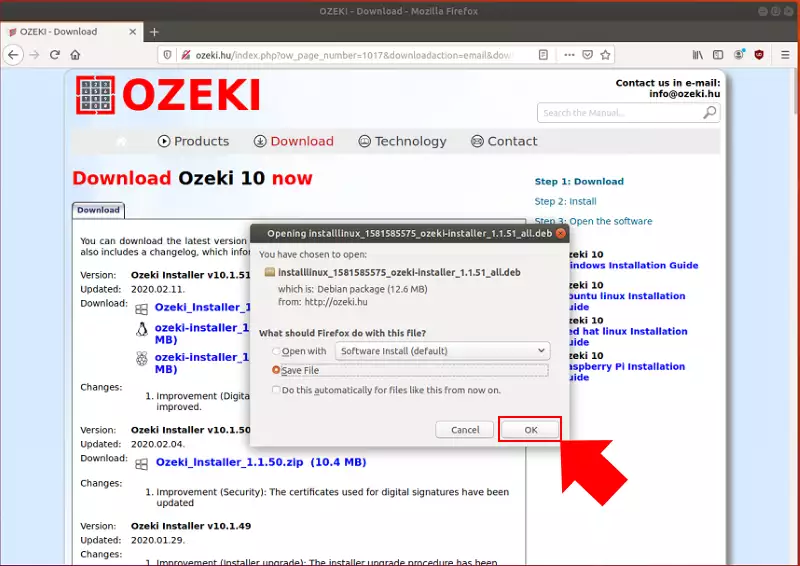
Krok 3 - Instalace Ozeki Installeru
Dalším krokem je hlavní část tohoto průvodce, která ukazuje postup instalace Ozeki Installeru do operačního systému Linux. Nejprve otevřete Terminál. První věc, kterou musíte v Terminálu provést, je přejít do složky, kam byl stáhnut soubor .deb. V tomto případě je to složka Stažené soubory, takže jak vidíte na Obrázku 7, pomocí příkazu cd následovaného názvem adresáře přejděte do této složky.
cd Downloads
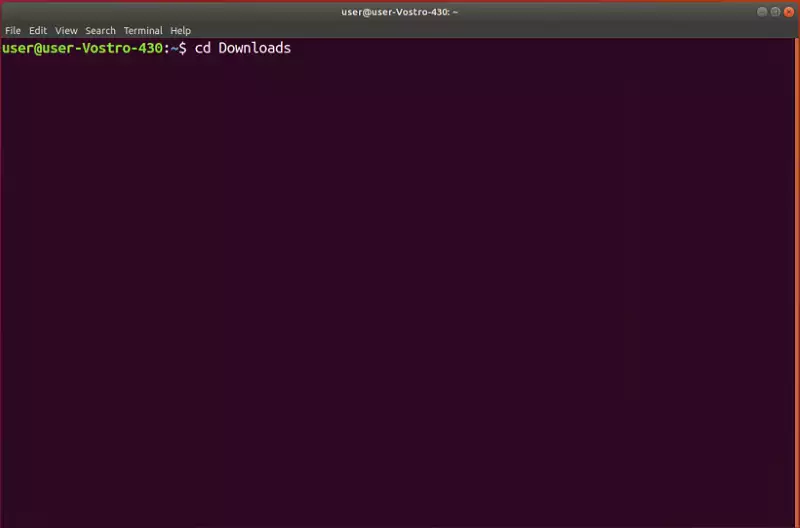
V operačním systému Linux lze soubory .deb nainstalovat pomocí příkazu dpkg. Pro provedení instalace přidejte za příkaz volbu -i a zadejte název staženého souboru .deb. Tento proces vyžaduje oprávnění správce, takže na začátek příkazu je třeba napsat sudo (Obrázek 8).
sudo dpkg -i installinux_1581585575_ozeki-installer_1.1.51_all.deb
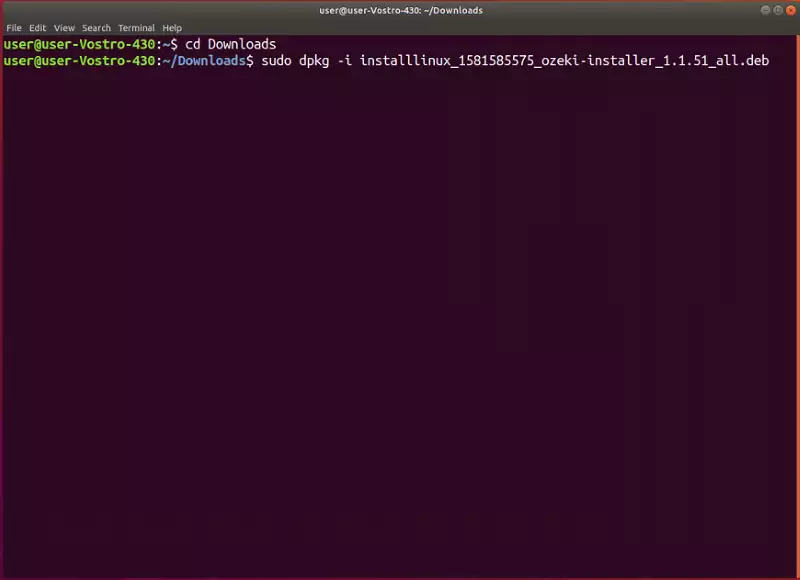
Po stisknutí klávesy Enter začne proces instalace. Pokud jste vše provedli správně, Ozeki Installer bude nainstalován na vašem počítači během několika sekund. Pro ověření úspěšnosti instalace hledejte v protokolech Terminálu řádek Installation finished! jako na Obrázku 9.
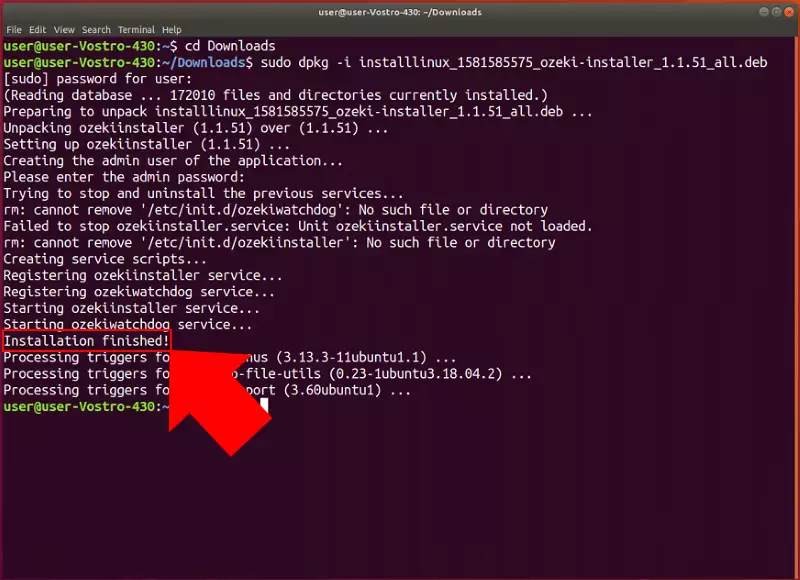
Po úspěšné instalaci byste nyní měli být schopni používat Ozeki Installer. Pro jeho otevření spusťte webový prohlížeč a zadejte localhost:9545, protože Ozeki Installer běží na portu 9545 vašeho počítače. Pro otevření Ozeki Installeru stiskněte Enter. (Obrázek 10)
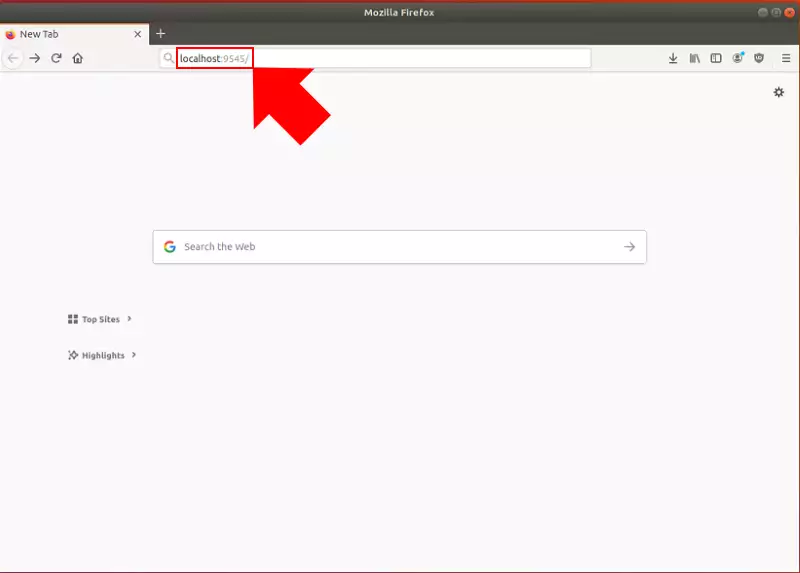
Krok 4 - Instalace SMS Gateway pomocí Ozeki Installeru
Hlavní nabídka Ozeki Installeru je obchod s aplikacemi, kde si můžete vybrat z mnoha produktů Ozeki. Podle tohoto průvodce nainstalujete aplikaci SMS Gateway. Pro otevření její stránky s podrobnostmi klikněte na dlaždici aplikace. (Obrázek 11)

Stránka s podrobnostmi každého produktu obsahuje všechny důležité informace o vybrané aplikaci, jako je číslo verze, popisy a snímky obrazovky. Pro spuštění instalace produktu klikněte na Install, jak vidíte na Obrázku 12.
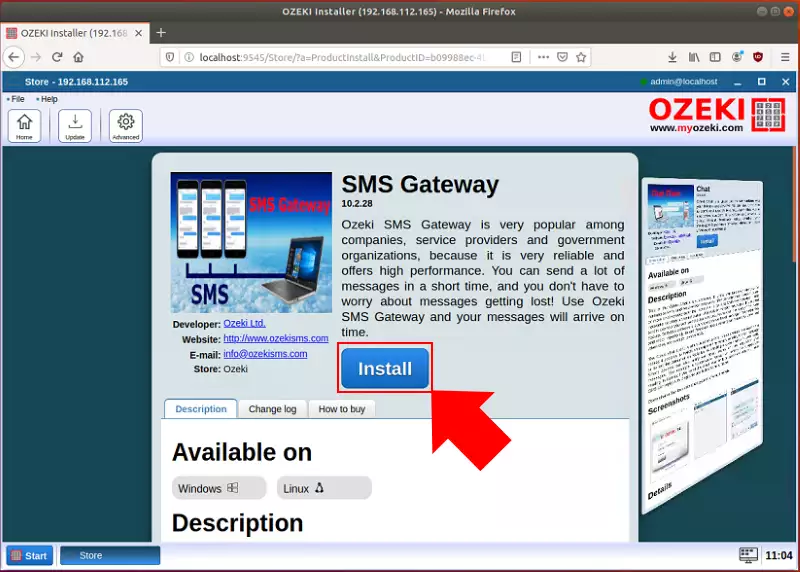
Po kliknutí na tlačítko Install ukazuje indikátor průběhu stav instalace. Po úspěšném dokončení se modré tlačítko změní na zelené Open. Kliknutím na něj můžete otevřít nainstalovanou aplikaci SMS Gateway. (Obrázek 13)
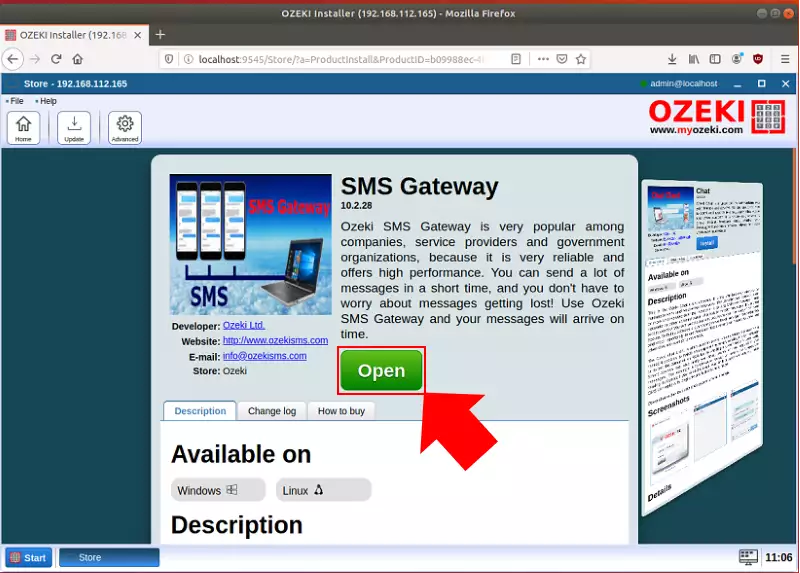
Nainstalované aplikace jsou dostupné na portu 9515. Takže nainstalovaná SMS Gateway se otevře také na tomto portu. Tato plocha zobrazuje produkty, které byly dříve nainstalovány na vašem počítači. Pro otevření SMS Gateway klikněte na její ikonu (Obrázek 14)
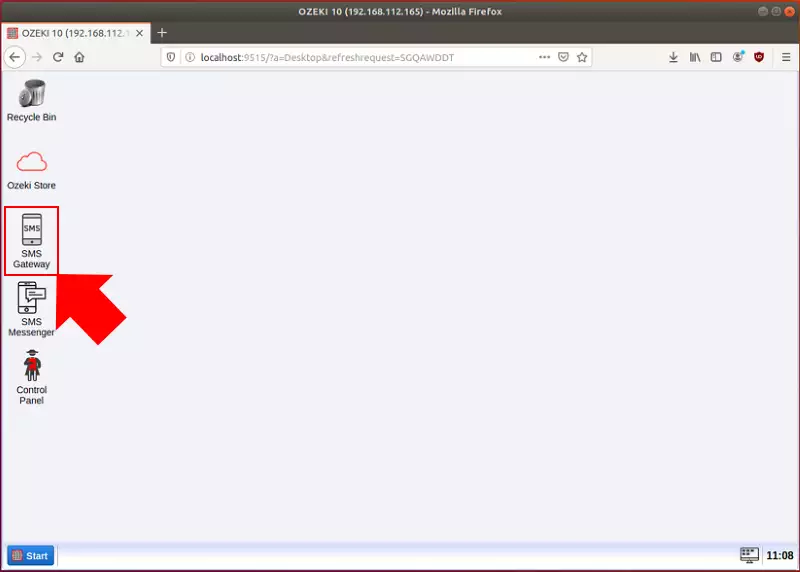
A nakonec nyní uvidíte hlavní nabídku nainstalované aplikace SMS Gateway, která je připravena k použití. (Obrázek 15)
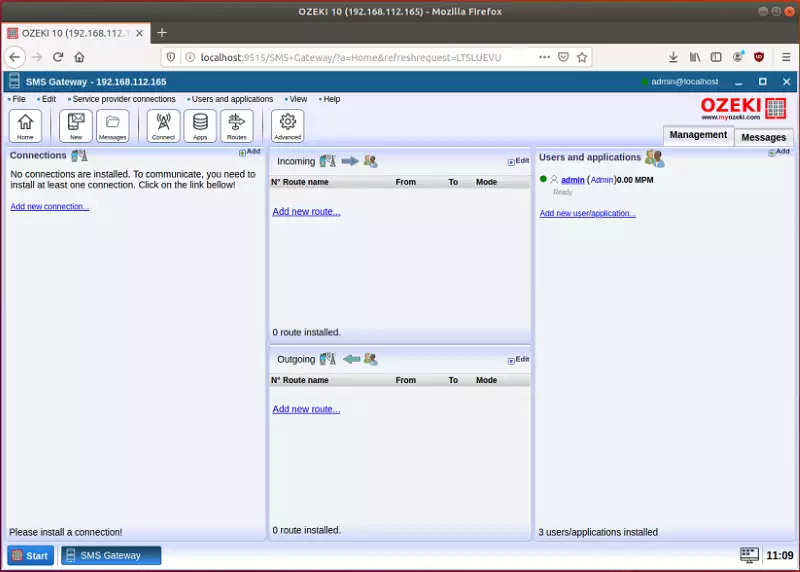
Krok 5 - Nastavení hesla root pro vzdálený přístup
Z bezpečnostních důvodů není ve výchozím nastavení možné se vzdáleně přihlásit do Ozeki 10. Aby vzdálený přístup fungoval, musí být pro admin uživatele nastaveno bezpečné heslo. To lze provést spuštěním skriptu s názvem install-password.sh, který se nachází ve složce Ozeki. Chcete-li to provést, přejděte do složky Ozeki pomocí následujícího příkazu, který můžete vidět na Obrázku 16:
cd /usr/lib/Ozeki
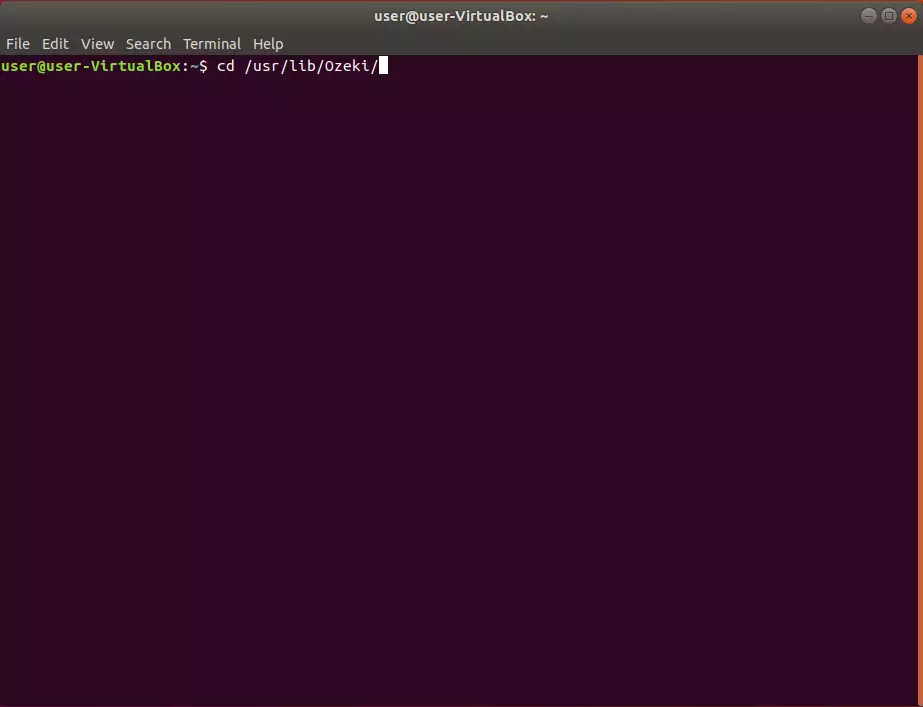
Poté spusťte skript install-password.sh následujícím příkazem. Skript vás požádá o nové heslo a poté jej nastaví pro uživatele admin. (Obrázek 17)
sudo ./install-password.sh
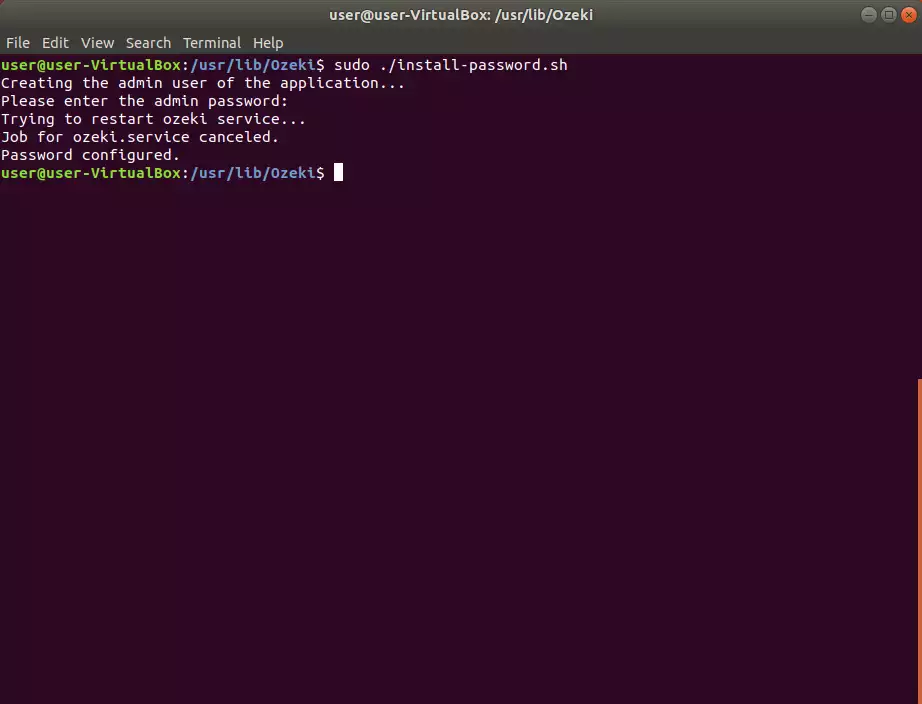
Nakonec je třeba povolit příslušné porty na vašem linuxovém firewallu, abyste mohli přistupovat k Ozeki 10 zvenčí. K tomu je třeba spustit následující příkazy. 9543 je http port, 9544 je websocket port, 9545 je https port a 9546 je zabezpečený websocket port. (Obrázek 18)
sudo iptables -I INPUT -p tcp --dport 9543 -j ACCEPT sudo iptables -I INPUT -p tcp --dport 9544 -j ACCEPT sudo iptables -I INPUT -p tcp --dport 9545 -j ACCEPT sudo iptables -I INPUT -p tcp --dport 9546 -j ACCEPT sudo iptables -I INPUT -p tcp --dport 9515 -j ACCEPT sudo iptables -I INPUT -p tcp --dport 9516 -j ACCEPT